SamsungのスマートフォンでGalaxy AIをオフにする方法

Samsung の携帯電話で Galaxy AI を使用する必要がなくなった場合は、非常に簡単な操作でオフにすることができます。 Samsung の携帯電話で Galaxy AI をオフにする手順は次のとおりです。
Gmailアカウントにログインして保護するには、さまざまな方法があります。以前は、ほとんどの人がGoogleアカウントに2層のパスワードを設定する唯一の方法を使用していましたが、今では他にも便利で同等に効果的な方法があります。
次の記事では、基本的かつ最もよく使用される方法でコンピュータにGmailに安全にログインする方法について説明します。
ここでの従来の方法は最も基本的な方法です。ユーザーはアカウント名とパスワードを入力するだけで、アカウントやセキュリティコードを追加せずにすぐにログインできます。
ステップ1:Gmailサービスのホームページにアクセスし、[ ログイン]を選択してログイン情報を入力します。
ステップ2:次のインターフェースの対応するフィールドにユーザー名とパスワードを入力します。
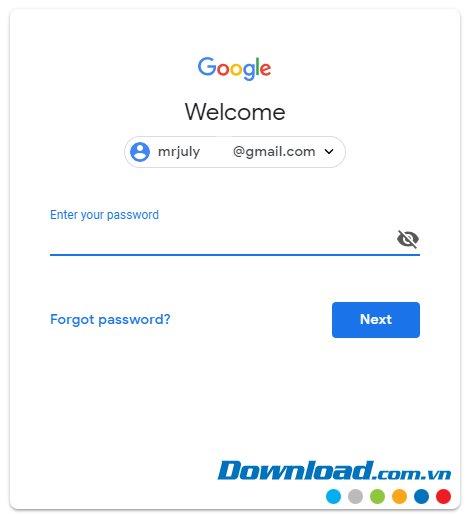
システムが正しいアカウント情報を確認すると、Google Mailインターフェースに移動します。

昔、Download.com.vnは、Gmailの2層セキュリティを有効にして、個人のアカウント情報とこのメールサービス内のデータを保護する方法を説明してきました。
これは、確認のために自分の電話番号を使用する安全な方法です。アカウントを作成するときにデフォルトのパスワードを入力するだけで、使用する電話番号に確認コードが送信されます。正常にログインするには、このコードを入力する必要があります。
通知:
有効にすると、ログインアカウントの正しいアカウントとパスワードを入力するだけでなく、別の確認操作も必要になります。これは、着信コールまたは電話番号に送信されたメッセージを介して確認コードを入力することです。あなた。
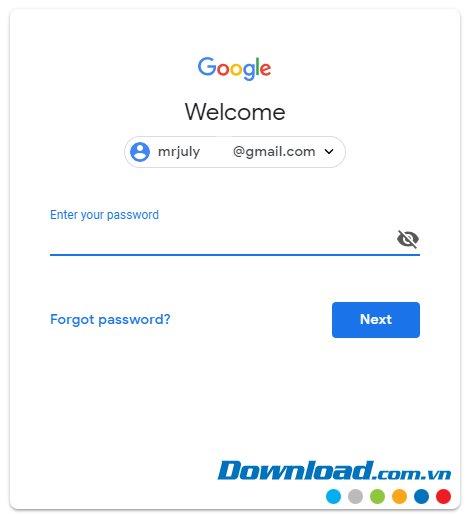
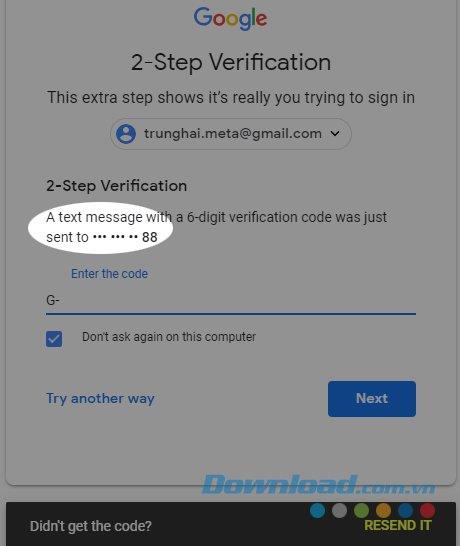
このコードを介して自由に確認するか、システムが提供する確認コードを使用できます。
認証システムアプリケーションを使用することは、Googleアカウントを保護する新しい方法の1つであり、今日も非常に人気があります。多くのユーザーにとって、これらの設定に個人の電話番号を使用することは非常に面倒なので、電話番号を変更する場合は言うまでもなく、それはそれが認証されないことも意味します。
Googleアプリについては、おおまかに言うと、ユーザーのアカウントにトークンを提供するアプリケーションです(トークンはランダムコードであり、期間限定で存在し、1回しか使用できません)。ほとんど)。
通知:
また、Authenticatorがインストールされたスマートフォンを保持する必要があります
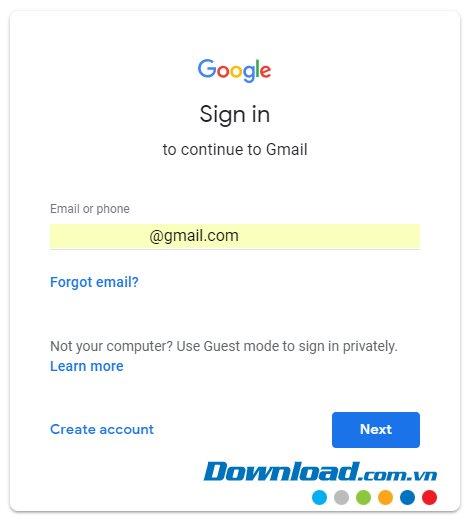
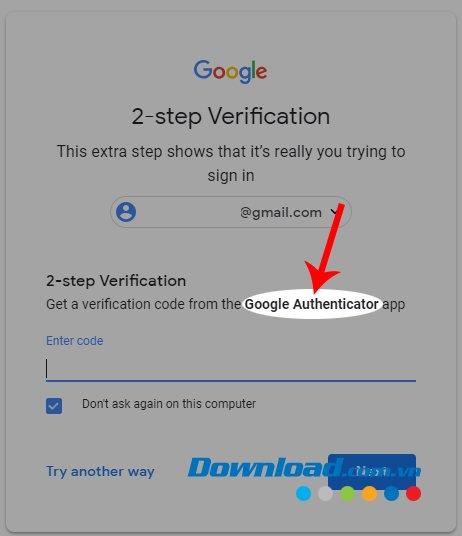
アクティベーション後、Gmailを電話番号で保護するのと同じように、ユーザーは別の確認コードも入力する必要があります。特に、このGmailログインでは、さまざまな方法でさまざまな方法でコードを取得したり、Gmailにアクセスしたりできます。
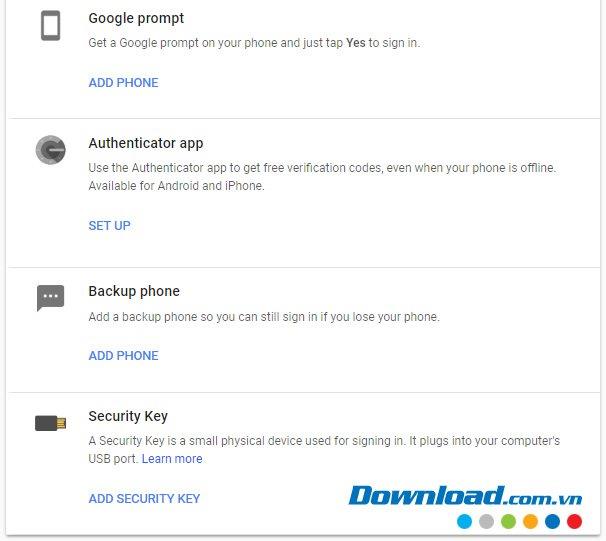
使用できるGmailへのその他のログイン方法:
参照:
電話番号なしでGoogleアカウントの2層セキュリティを作成する
これらは最も一般的に使用されるGmailのログイン方法ですが、確かな場合は、これらをスキップして時間を節約できます。
Samsung の携帯電話で Galaxy AI を使用する必要がなくなった場合は、非常に簡単な操作でオフにすることができます。 Samsung の携帯電話で Galaxy AI をオフにする手順は次のとおりです。
InstagramでAIキャラクターを使用する必要がなくなったら、すぐに削除することもできます。 Instagram で AI キャラクターを削除するためのガイドをご紹介します。
Excel のデルタ記号 (Excel では三角形記号とも呼ばれます) は、統計データ テーブルで頻繁に使用され、増加または減少する数値、あるいはユーザーの希望に応じた任意のデータを表現します。
すべてのシートが表示された状態で Google スプレッドシート ファイルを共有するだけでなく、ユーザーは Google スプレッドシートのデータ領域を共有するか、Google スプレッドシート上のシートを共有するかを選択できます。
ユーザーは、モバイル版とコンピューター版の両方で、ChatGPT メモリをいつでもオフにするようにカスタマイズすることもできます。 ChatGPT ストレージを無効にする手順は次のとおりです。
デフォルトでは、Windows Update は自動的に更新プログラムをチェックし、前回の更新がいつ行われたかを確認することもできます。 Windows が最後に更新された日時を確認する手順は次のとおりです。
基本的に、iPhone で eSIM を削除する操作も簡単です。 iPhone で eSIM を削除する手順は次のとおりです。
iPhone で Live Photos をビデオとして保存するだけでなく、ユーザーは iPhone で Live Photos を Boomerang に簡単に変換できます。
多くのアプリでは FaceTime を使用すると SharePlay が自動的に有効になるため、誤って間違ったボタンを押してしまい、ビデオ通話が台無しになる可能性があります。
Click to Do を有効にすると、この機能が動作し、クリックしたテキストまたは画像を理解して、判断を下し、関連するコンテキスト アクションを提供します。
キーボードのバックライトをオンにするとキーボードが光ります。暗い場所で操作する場合や、ゲームコーナーをよりクールに見せる場合に便利です。ノートパソコンのキーボードのライトをオンにするには、以下の 4 つの方法から選択できます。
Windows を起動できない場合でも、Windows 10 でセーフ モードに入る方法は多数あります。コンピューターの起動時に Windows 10 をセーフ モードに入れる方法については、WebTech360 の以下の記事を参照してください。
Grok AI は AI 写真ジェネレーターを拡張し、有名なアニメ映画を使ったスタジオジブリ風の写真を作成するなど、個人の写真を新しいスタイルに変換できるようになりました。
Google One AI Premium では、ユーザーが登録して Gemini Advanced アシスタントなどの多くのアップグレード機能を体験できる 1 か月間の無料トライアルを提供しています。
iOS 18.4 以降、Apple はユーザーが Safari で最近の検索を表示するかどうかを決めることができるようになりました。













